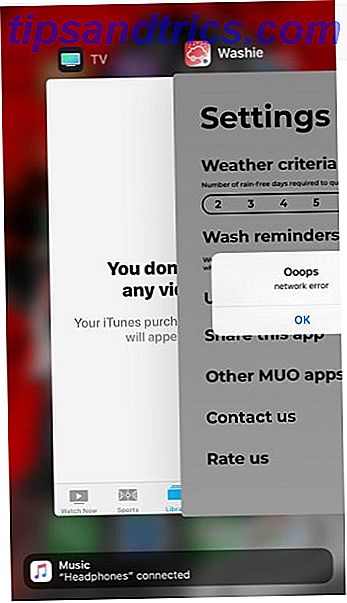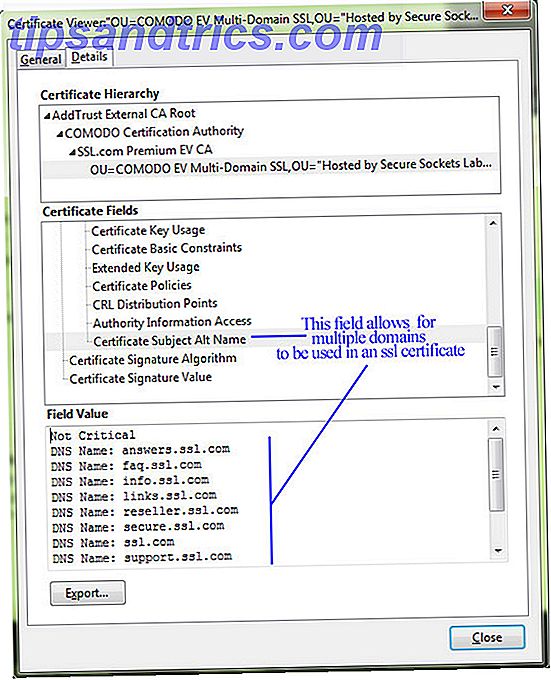Cortana er en av Windows 10 mest underutiliserte funksjoner De 10 mest oversett Windows 10-funksjonene De 10 mest oversett Windows 10-funksjoner Windows 10 har mange funksjoner, men du har kanskje oversett noen av dem. La oss se på 10 Windows 10-funksjoner du ikke vil gå glipp av! Les mer, men hun kan virkelig gjøre mye hvis du tar deg tid til å jobbe med henne. Med bare noen få talekommandoer kan du åpne filer, navigere til nettsteder, endre innstillinger og så mye mer Cortana i Windows 10: Alt du trenger å vite Cortana i Windows 10: Alt du trenger å vite Den digitale assistenten Microsoft Cortana er en integrert del av Windows 10. Lurer du på hva Cortana kan gjøre eller hvordan du kan slå Cortana av? Vi har svar. Les mer .
Men hva om Cortana sine innfødte ferdigheter ikke er nok for deg? Hvis det er tilfelle, vil du gjerne vite at du kan lage dine egne tilpassede Cortana ferdigheter. Det tar litt arbeid, men vi vil vise deg hva du trenger å vite.

Slik lager du Cortana-kommandoer i Windows 10
Slik kan du gjøre Cortana utføre nye handlinger som å dvale PCen din:
- Åpne et File Explorer-vindu og lim inn følgende bane i adressefeltet:
C:\Users\USERNAME\AppData\Roaming\Microsoft\Windows\Start Menu\Programs - Høyreklikk et tomt punkt og velg Ny> Snarvei .
- I Skriv inn plasseringen av elementet, skriv inn kommandoen du vil utføre. For eksempel, skriv inn dette hvis du vil gjøre en kommando for å dvale datamaskinen din:
shutdown.exe -h - Legg til et navn for snarveien som du vil si til Cortana for å kjøre den. Hibernate Computer vil fungere her.
- Klikk Fullfør, så kan du si "Hei Cortana, Åpne dvalemodus." Hvis det ikke fungerer med en gang, vent noen minutter for Cortana å indeksere den nye filen.
Du kan utføre mer kompliserte oppgaver ved å skrive en batchfil. Slik skriver du en enkel batchfil (BAT) -fil Slik skriver du en enkel batchfil (BAT) Batchfiler kan automatisere hverdags datamaskinoppgaver. Vi viser deg hvordan batchfiler fungerer og lærer deg det grunnleggende. Ved slutten av denne artikkelen har du skrevet din første batchfil. Les mer . Når du har skrevet en opp og lagret den med BAT-utvidelsen, høyreklikker du den og velger Opprett snarvei .
Lim inn snarveien til samme sted:
C:\Users\USERNAME\AppData\Roaming\Microsoft\Windows\Start Menu\Programs Pass på at det har et klart navn. Etter noen minutter kan du si "Hey Cortana, åpne Batch File Name" og hun vil utføre kommandoene.
Pass på at navnet du velger er kort og enkelt. Cortana kan ha problemer med lengre navn. Du bør også unngå navn i nærheten av standardkommandoene for å forhindre forvirring.